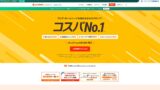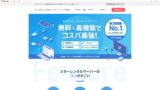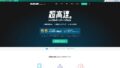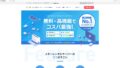さくらのレンタルサーバ
![]() は利用者数56万件を超える老舗レンタルサーバーです。政府クラウドに国産初参入のさくらインターネットが運営しています。
は利用者数56万件を超える老舗レンタルサーバーです。政府クラウドに国産初参入のさくらインターネットが運営しています。

さくらのレンタルサーバ
![]() を、安価なサーバーを探している方や法人・個人事業主の皆様におすすめする理由は、
を、安価なサーバーを探している方や法人・個人事業主の皆様におすすめする理由は、
- 政府クラウド国産初参入の安心感
- 法人利用者数が多い
- 高機能大容量なメールサービス
だからです。きっと満足できます。14日間無料でお試し可能です。
競合サーバーにロリポップ!
![]() があります。こちらは、長期契約でさくらのレンタルサーバ
があります。こちらは、長期契約でさくらのレンタルサーバ
![]() 以上に安く利用できます。合わせてご検討ください。
以上に安く利用できます。合わせてご検討ください。
| サーバー種類 | 共用サーバー |
| 表示速度(TTFB) | 440ms |
| おすすめプランと契約期間 | スタンダード 12ヶ月 |
| お試し・返金保証 | 14日間無料お試し |
| 月額料金(12ヶ月契約) | 550円 |
| 初期事務手数料 | 無料 |
| 無料ドメイン | なし |
| サポート | 営業時間: 10:00-18:00 電話コールバック予約、チャット、メール(当日または翌営業日中返信) |
| 稼働率 | 99.99% |
| サーバー容量 | 300GB |
| データベース数 | 無制限 |
| セキュリティ対策 | Web改ざん通知(有料)、WAF、国外IPアドレスフィルタ、不正中継対策、暗号化、 |
| SSL | 無料共有SSL、独自SSL |
| バックアップ/復元 | 8世代バックアップ無料、復元無料 |
| メールアカウント作成数 | 無制限 |
| メールセキュリティ対策 | POP3、IMAP4、ウイルスチェック、簡易迷惑メールフィルタ、高精度迷惑メールフィルタ |
| WordPressプリインストール | なし |
| サーバー/Webサイト移行代行 | なし |
| CDN | 月100GB無料 |

「さくらのレンタルサーバは怖い」という噂されていますが、今は気にする必要はありません。私自身が使ってみて怖いと感じたことは一度もなく、サポートに対する口コミも上々です。
運営基盤がしっかりした安心できる高品質なサーバーです。

さくらのレンタルサーバ他社比較
- 総合評価 ★★★★☆
- サーバー速度 ★★☆☆☆
- 利用料金 ★★★★☆
- 安定感 ★★★★★
- WordPressの始めやすさ* ★★★★☆
- ドメイン管理やSSL設定等の各種操作* ★★★★☆
* 実際に使用した私の操作感です。
- 2025年11月4日の市場調査に基づくデータ、速度順に並べた
- 月額料金は、WordPressが使える最安値プランの契約初年度の費用
- 速度は、同条件デモサイトのTime to First Byteの数値
| レンタルサーバー(プラン) | 速度 | 月額料金 | WordPress プリインストール | 稼働率 | サポート(時間) |
|---|---|---|---|---|---|
| 平均と推奨 | 222.2ms | 1,109円 | ある | 99.99%以上 | 24時間365日以上 |
| Kinsta
| 30ms | 30ドル(4,525円) | ある | 99.9% | チャット(日本語対応24時間365日)・メール |
| 【Hostinger】
| 31ms | 439円 | なし | 99.9% | チャット(24時間365日) |
| XServerビジネス
| 40ms | 2,926円 | ある | 99.99% | 電話・メール(平日10:00-18:00) |
| wpX Speed
| 40ms | 1,320円 | なし | 非公開 | 電話・メール(10:00-18:00) |
| ロリポップ!
| 80ms | 495円 | ある | 99.99% | メール・チャット(平日10:00-18:00) |
| スターレンタルサーバー
| 90ms | 418円 | なし | 非公開 | なし |
| ラッコサーバー(RK1) | 120ms | 440円 | ある | 非公開 | メール(平日10:00-19:00) |
| エックスサーバー
| 130ms | 770円 | ある | 99.99% | 電話・メール・チャット(平日10:00-18:00) |
| mixhost
| 150ms | 594円 | ある | 99.99% | メール(平日10:00-18:00) |
| ConoHa WING
| 160ms | 941円 | ある | 99.99% | 電話・メール・チャット(平日10:00-18:00) |
| カラフルボックス
| 190ms | 383円 | ある | 非公開 | 電話(24時間受付)・チャット・LINE・メール(平日09:30-12:00、13:00-17:30) |
| シンレンタルサーバー
| 200ms | 985円 | ある | 非公開 | 電話・メール(10:00-18:00) |
| リトルサーバー
| 200ms | 165円 | なし | 非公開 | メール(営業時間非公開) |
| コアサーバー
| 210ms | 264円 | ある | 非公開 | メール・チャット(10:00-12:00,13:00-17:00) |
| DreamHost(WordPress Starter) | 400ms | 2.99ドル(461円) | なし | 100% | チャット(24時間365日)・メール・電話コールバック |
| Bluehost(Basic) | 420ms | 4.99ドル(769円) | なし | 100% | チャット(24時間365日) |
| さくらのレンタルサーバ
| 440ms | 550円 | なし | 99.99% | チャット・メール・電話・コールバック予約(10:00-18:00) |
| Namecheap(EasyWP Supersonic) | 440ms | 9.88ドル(1,523円) | なし | 99.9% | チャット(24時間365日) |
| シンフリーサーバー | ー | 無料 | なし | 非公開 | なし |
| XREA
| ー | 無料 | なし | 非公開 | なし |
| バリューサーバー
| ー | 220円 | なし | 非公開 | メール・チャット(平日10:00-17:00) |
| KAGOYA JAPAN(グレード1) | ー | 440円 | ある | 99.999% | 電話・メール(平日10:00-17:00) |
| SiteGround(StartUp) | ー | 3.99ドル(615円) | なし | 99.99% | チャット(24時間365日)・メール・電話 |
| Hostgator(Baby) | ー | 4.45ドル(686円) | なし | 99.9% | 電話・チャット(24時間365日) |
| IONOS(Start) | ー | 1.00ドル(154円) | なし | 99.98% | 電話・メール・チャット(24時間365日) |
| お名前.com レンタルサーバー
| ー | 2,398円 | なし | 99.99% | 電話・メール・チャット(平日10:00-18:00) |
| ABLENETレンタルサーバー
| ー | 830円 | なし | 99.99% | メール(営業時間非公開) |
| Godaddy(ベーシック) | ー | 899円 | ある | 99.9% | チャット(24時間365日)・電話(平日10:00-17:00) |
| iCLUSTA+ byGMO
| ー | 1,027円 | なし | 100% | 電話(平日10:00-18:00) メールは24時間365日対応 |
| ムームーサーバー
| ー | 1,430円 | なし | 99.99% | メール・チャット(9:30-13:00,14:00-17:30) |
| WADAX
| ー | 2,200円 | なし | 99.9% | 平日09:00-22:00、土日09:00-18:00 |
| WebARENA SuiteX | ー | 1,997円 | なし | 100% | メール・チャット(平日 09:30-17:00) |
| ヘテムル
| ー | 2,035円 | なし | 99.99% | 電話・メール(平日10:00-18:00) |
| CPIレンタルサーバー
| ー | 4,840円 | なし | 100% | 電話・メール(平日10:00-18:00) |

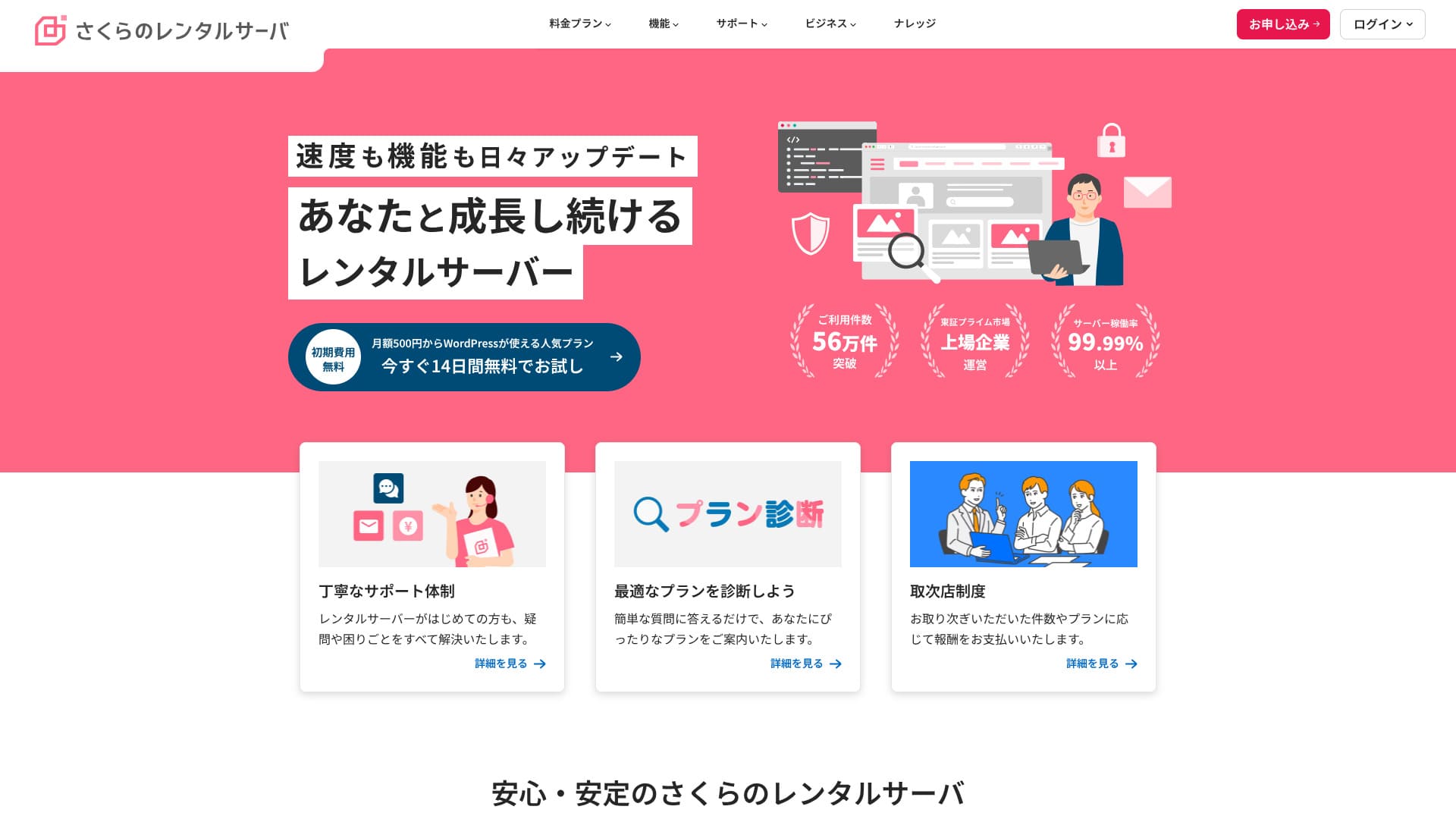
「さくらのレンタルサーバ
![]() 」は、利用件数48万件を超える老舗レンタルサーバー。かつては遅いと言われたものの、現在はサーバー刷新で高速化。でも、手頃な価格は以前からずっと変わらず、コスパに優れています。
」は、利用件数48万件を超える老舗レンタルサーバー。かつては遅いと言われたものの、現在はサーバー刷新で高速化。でも、手頃な価格は以前からずっと変わらず、コスパに優れています。
さくらのレンタルサーバの評判と6つの特徴

応答速度は遅いもののPageSpeed Insightsの結果が良い
本サイト独自で検証した結果、さくらのレンタルサーバは、PageSpeed Insightsの結果が良かったです。ただし、サーバーの応答速度はよくありませんでした。
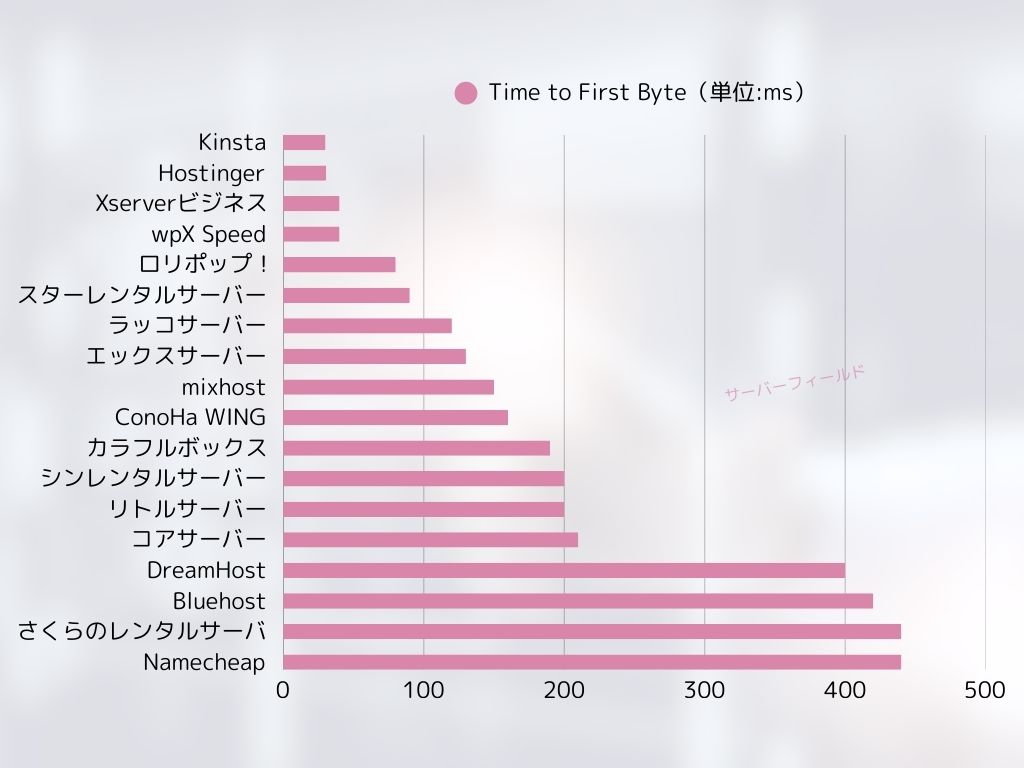
他社に比べTTFBが遅いのは事実ですが、PageSpeed Insightsの結果は悪くありません。サーバーの応答速度は良くないものの、その後の処理速度が速いため、PegeSpeed Insightsの結果が良くなったと思われます。
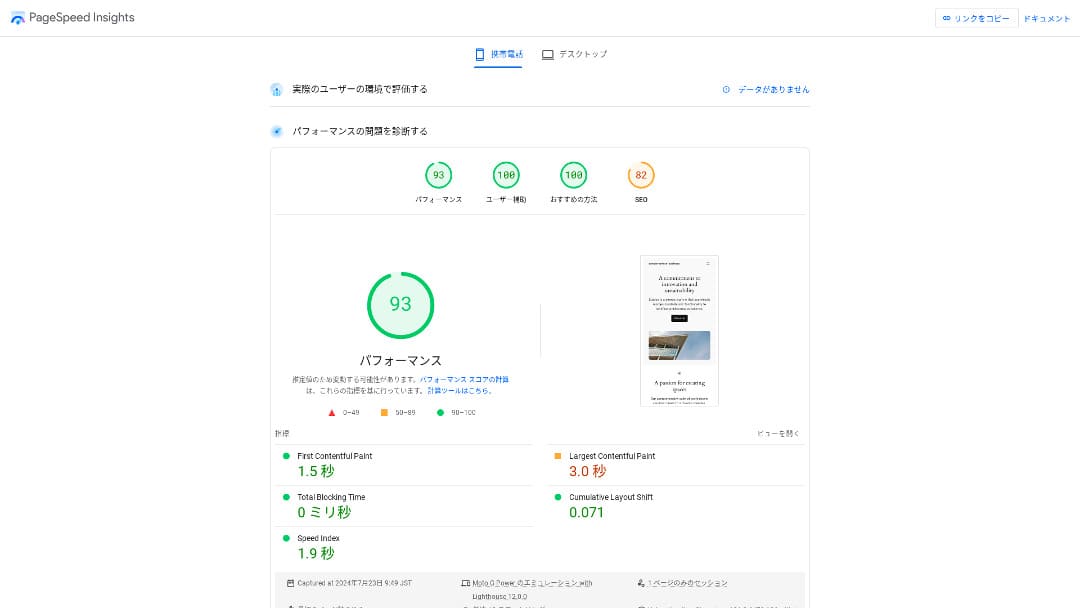
ですから、速度に関しても極端に遅いと心配する必要はありません。
★ 速いか検証!レンタルサーバー速度ランキング15社を比較した
料金が安い
さくらのレンタルサーバ
![]() は他社と比べても月額料金が安いため、ホームページを気軽に始められます。以下の条件で比較しました。
は他社と比べても月額料金が安いため、ホームページを気軽に始められます。以下の条件で比較しました。
- 初期事務手数料
- サーバーを12ヶ月契約
- ドメイン代1年分の費用
- WordPressを使える最安値プラン
| サーバー会社 | 1年間の合計費用 |
|---|---|
| さくらのレンタルサーバ | 6,600円 |
| ConoHa WING | 11,292円 |
| エックスサーバー | 10,560円 |
| ロリポップ! | 5,940円 |
| ヘテムル | 24,420円 |
ロリポップのほうが安いものの、スタンダードプランの機能とスペックはロリポップに勝っています。
また、さくらのレンタルサーバはさくらのドメインがやや割高なので、もっと安い他社ドメインサービスを使うと費用を節約できます。
稼働率99.99%の安定感
さくらのレンタルサーバ
![]() は、稼働率99.99%と非常に安定したサーバーです。自社で運用するサーバーは24時間365日監視されています。
は、稼働率99.99%と非常に安定したサーバーです。自社で運用するサーバーは24時間365日監視されています。
★ 初心者必見!レンタルサーバーの稼働率とSLAを理解しよう
2018年に発生した北海道胆振東部地震では、石狩データセンターの電力供給が絶たれましたが、非常用電源で60時間を乗り切りました。北海道全体がブラックアウトする大規模災害時を乗り越えた安定感に安心感を覚えます。
この時の対応も非常に素晴らしいものがありました。最新情報を届けることに加え、状況に変化がない時は6時間毎に現状を伝えています。大切なデータを信頼して預けられる会社です。
★ 9月06日03時08分頃に発生した地震による弊社サービスへの影響について(外部リンク)
ホームページがパッと表示されるCDNを無料提供
さくらのレンタルサーバ
![]() は、CDNを無料提供しています。これは、ホームページの読み込みが早くなる機能です。
は、CDNを無料提供しています。これは、ホームページの読み込みが早くなる機能です。
CDNを使えば、ホームページがパッと表示されるようになりますし、大量アクセスがあっても503エラーが発生しホームページが見れなくなる事態を避けやすくなります。ホームページがきちんとスピーディに表示されることは、ホームページのアクセスにも影響するため、CDNが無料で利用できるのは本当にありがたいです。
★ 503エラーとは?Webの渋滞とそれを避ける対策と緊急対応
CDNを無料で利用できる転送量も100GB/月(スタンダードプランの場合)と多いため、個人で使う場合に不足することはまずありません。無料分を超えた後は5円/GBで使えます。
充実したバックアップ機能
さくらのレンタルサーバ
![]() はバックアップ機能が充実しています。「スナップショット」と呼ばれる機能を使い、バックアップしたり復元したりできます。バックアップ数も8個までと充実しています。
はバックアップ機能が充実しています。「スナップショット」と呼ばれる機能を使い、バックアップしたり復元したりできます。バックアップ数も8個までと充実しています。
使い方も簡単です。
- コントロールパネルの「Webサイト/データ」から「バックアップ」に進み、
- バックアップ&ステージングの利用の「利用開始」をクリック
- 「バックアップを作成」をクリックし、ステータスが切り替わるのを待つ
ステータスが「正常終了」に切り替わればバックアップ完了です。
同じ画面内でバックアップスケジュールを作ったり、データ復旧したりできます。とても使いやすいです。
「さくらポケット」で余った容量を簡単に有効活用
レンタルサーバーは容量に余裕を持たせて借りる場合が多いですよね。さくらのレンタルサーバ
![]() は、余った容量を無駄にせず有効活用できる「さくらポケット」があります。Google DriveやDropboxのような使い方ができます。
は、余った容量を無駄にせず有効活用できる「さくらポケット」があります。Google DriveやDropboxのような使い方ができます。
法人であれ個人であれ、クラウドストレージを使うことが当たり前になってきました。パソコンやスマホのストレージを節約できます。とはいえ、Google DriveやDropboxの無料プランで使用できる容量は決して多くありません。
でもさくらのレンタルサーバのユーザーは、さくらポケットで余った容量を活用できるため、他社クラウドストレージを契約する費用を節約できます。
下位プランに変更できないことがデメリット

さくらのレンタルサーバ
![]() は、下位プランに変更できません。上位プランのスペックが余る場合はもったいないです。
は、下位プランに変更できません。上位プランのスペックが余る場合はもったいないです。
それで、下位プランから契約しましょう。必要に応じスペックアップしてください。
ホームページを作りたいならスタンダードプランを選びましょう。ライトプランはWordPressが使えません。個人はもちろんですが、法人でもスタンダードプランで十分な容量があります。
ただ、ライトプランやスタンダードプラン等の共用サーバーからマネージドサーバー(専用サーバー)には移行できないので注意してください。
★ レンタルサーバーとは?Webサイトの公開に必要なサーバー
中小企業・法人向けビジネスプランのコスパが良い

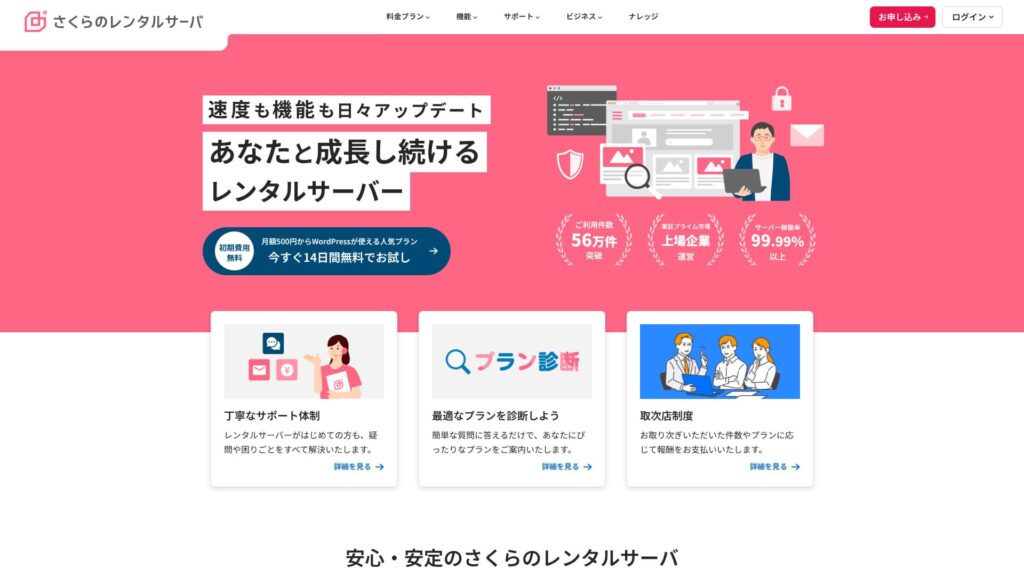
「さくらのレンタルサーバ
![]() 」は、さくらインターネット株式会社の共用サーバー。同社はマネージドサーバーも提供しています。性能やサービスと価格のバランスが良く、どんな法人にもおすすめです。プランに応じた量のCDNが無料で使えるため、快適な通信を提供できます。
」は、さくらインターネット株式会社の共用サーバー。同社はマネージドサーバーも提供しています。性能やサービスと価格のバランスが良く、どんな法人にもおすすめです。プランに応じた量のCDNが無料で使えるため、快適な通信を提供できます。
| サーバー種類 | 共用サーバー / マネージドサーバ |
| 月額料金(12ヶ月契約時) | 2,420円* |
| 初期事務手数料 | 無料 |
| ドメイン(.jp) | 取得3,982円 / 更新3,982円 |
| サポート | 平日10:00-18:00 コールバック予約可能 |
| 稼働率 | 99.99%保証 |
| サーバー容量 | 600GB* |
| セキュリティ対策 | WAF / Web改ざん検知サービス / 国外IPアドレスフィルタ |
| SSL | 無料SSL / 共有SSL / ゲヒルンMCA OV / ドメイン認証型ワイルドカード / ドメイン認証型 / ラピッドSSL |
| バックアップ/復元 | 8世代バックアップ / 復元無料 |
| メールアカウント作成数 | 無制限 |
| メールセキュリティ対策 | 簡易迷惑メールフィルタ / 高精度迷惑メールフィルタ / SPF/DKIM/DMARC対応 |
| サーバー/Webサイト移行代行 | 代行サービスなし 移行ツールなし |
| WordPress簡単インストール | ◯ |
| CDN | 月300GB無料* |
さくらのレンタルサーバ
![]() は、for Biz、ビジネスプランが用意されています。他社の法人向けサーバーと比べて中間的な料金でコスパに優れています。
は、for Biz、ビジネスプランが用意されています。他社の法人向けサーバーと比べて中間的な料金でコスパに優れています。
ビジネスプランは月額料金2,420円(12ヶ月契約時)から、法人の運営に欠かせないスペックが用意されています。
- 無料CDN(月300GBまで)で高速化
- 複数ユーザーによる管理
- 専有IPアドレスで他社のアクセス状況に左右されない(ビジネスプロ以上)
中小企業・法人でサーバーを探しているなら、非常におすすめです。
「さくらのレンタルサーバが怖い」はもう心配いらない
さくらのレンタルサーバではなく、10年以上前の「専用サーバ」を利用していた人が「不誠実な対応を受けた」と情報サイトで訴えたことが「さくらのレンタルサーバが怖い」の発端です。
さくらのレンタルサーバは、「当社サーバーサービスに関する技術情報共有サイトへの投稿について」という発表を2019年にしており、誠実に対応しようとしています。訴えられたのは「さくらのレンタルサーバ」ではなく既に終了した「専用サーバ」であるゆえ、現在のさくらのレンタルサーバは安心して利用できます。もう心配いりません。
さくらのレンタルサーバと競合するサーバー2社と比べる
さくらのレンタルサーバと競合するサーバー2社と比較します。さくらのレンタルサーバ同様に、低価格帯を選べるサーバーを比べます。
ロリポップ!
ロリポップ!
![]() は、さくらのレンタルサーバより安く使えます。ただし、ロリポップのライトプランは、さくらのレンタルサーバのスタンダードプランに比べ、機能とサポートが劣ります。
は、さくらのレンタルサーバより安く使えます。ただし、ロリポップのライトプランは、さくらのレンタルサーバのスタンダードプランに比べ、機能とサポートが劣ります。
- バックアップ機能がない(有料を使う)
- 電話サポートが受けられない
- メールサポートが48時間以内とやや遅め
この3点と価格を比べて、ロリポップかさくらのレンタルサーバか判断できます。
| 比較項目 | さくらのレンタルサーバ
| ロリポップ!
|
|---|---|---|
| 最大の特徴 | サーバー容量の有効活用 | コスパがいい |
| お試し・返金保証 | 14日間無料お試し | 10日間無料お試し |
| 稼働率 | 99.99% | 99.99% |
| 容量 | 300GB | 350GB |
| 1年目のサーバー代 | 6,600円 | 5,940円 |
スターサーバー
スターレンタルサーバー
![]() も低価格帯が人気なサーバーです。ただし、スターサーバーのライトプランもさくらのレンタルサーバのスタンダードプランに比べ、機能とサポートが劣ります。
も低価格帯が人気なサーバーです。ただし、スターサーバーのライトプランもさくらのレンタルサーバのスタンダードプランに比べ、機能とサポートが劣ります。
- バックアップ機能がない(WordPressプラグインで対応)
- 電話サポートが受けられない
- WordPressホームページを1つしか作れない
- 高度なセキュリティWAFを使えない
この4点と価格を比べて選びましょう。
| 比較項目 | さくらのレンタルサーバ
| スターレンタルサーバー
|
|---|---|---|
| 最大の特徴 | サーバー容量の有効活用 | 料金が安い |
| お試し・返金保証 | 14日間無料お試し | 14日間無料お試し |
| 稼働率 | 99.99% | 非公開 |
| 容量 | 300GB | 160GB |
| 1年目のサーバー代 | 6,600円 | 4,686円 |
今すぐさくらのレンタルサーバでWordPressのホームページを始める5ステップ
- STEP.1公式サイトにアクセス
「無料で14日間使ってみる」をクリックします。
- STEP.2サーバー契約
プランを選びます。おすすめはWordPressが使えるスタンダードプランです。
初期ドメインは、そのままで構いません。このドメインはホームページとして使いません。(使えますが、独自ドメインを取得する方が良いです。)
独自ドメインは、「独自ドメインも取得する」を選ぶと簡単にWordPressを始められるようになります。
好きな文字列を入力し独自ドメインを申込みます。取得可能なら、登録者情報を入力します。取得年数は1年で構いません。「お支払方法の選択」をクリックします。
会員認証をします。新規会員登録をしてください。
メールアドレスを入力し、「個人情報の取扱いについて」を確認し「下院登録のご案内メールを送信」をクリックします。
会員情報登録用メールアドレスが届くので、メール内のURLから会員情報の入力に進みましょう。
名前や住所等を入力し、会員パスワードを設定します。会員メニューのログインに使う大切なパスワードなので必ずメモしてください。
さくらのユーザ通信は「受け取らない」を選んでも構いません。
全ての内容を確認しましょう。問題なければ「会員登録する」をクリックします。
支払方法を選びます。契約期間と支払方法を選びます。すぐにWordPressのホームページを作り始められるクレジットカード払いがおすすめです。また、クレジットカード払いなら、お試し期間終了後に「自動的に本契約」となり面倒な手続きをスキップできます。契約期間を決めたら、「お申し込み内容の確認へ」をクリックします。
申込の入力内容全体を確認しましょう。約款を確認し「同意する」にチェックを入れ、「この内容で申し込む」に進みます。
仮登録完了のメールが届けばサーバーの仮契約は完了です。
- STEP.3WordPressのインストール
さくらのレンタルサーバのサーバーコントロールパネルにログインします。
- ドメイン名: サーバー契約で登録した初期ドメインです。
- パスワード: サーバー契約で設定したパスワードです。
ログイン後、「WordPressインストール」をクリックし、インストールしたいURLを選びます。サーバー契約時に取得した独自ドメインを選びましょう。
WordPressで利用するデータベース情報を入力します。この時点では、データベースがないので「データベースを作成」をクリックします。
- データベース名: 何でもOK
- データベース接続用パスワード: できるだけ複雑に
続いて、WordPressサイトの情報を入力します。
- サイトのタイトル: 何でも良い。後から簡単に変更できるから。
- WordPressユーザー名: 何でも良い。ただし変更は手間。
- WordPressパスワード: できるだけ複雑に。後から簡単に変更できる。
- メールアドレス: 普段使いのメール。法人はホームページ管理者の法人用メールがおすすめ。
- 検索エンジンでの表示: すぐに公開したいならチェックを入れる。ホームページが完成後に公開したいなら、チェックを入れない。変更は簡単にできる。
ライセンスと利用規約を確認し、「同意」にチェックし「作成する」をクリックします。
ユーザー名とパスワードは、WordPressのログイン時に使います。必ずメモしましょう。
インストールできたら、表示される管理画面URLをクリックし、ログインしましょう。
- STEP.4WordPress初期設定
表示されるWordPressログイン画面に、先ほどインストール時に設定したユーザー名/パスワードを入力し「ログイン」します。
※「このサイトにアクセスできません」と警告表示がされる場合は、DNS設定が反映されていません。これは待つしか内ため、数時間おきにログインを試しましょう。
WordPressにログインしたら、パーマリンク設定をしましょう。WordPress管理画面の「設定」から「パーマリンク設定」に進みます。「投稿名」を選びましょう。選択したら「変更を保存」してください。
「投稿名」にすると、記事を投稿する際のURLに好きな文字列を入力できるようになります。記事内容をイメージできる短い文字列にすると、ホームページを見る読者が見やすいのでおすすめです。長すぎると「あぶないサイトなのでは?」と不安になる人もいます。
- STEP.5プラグイン導入
再びWordPress管理画面に戻り「プラグイン」から「新規追加」に進み、必要なプラグインを導入します。
導入したいプラグインを検索で見つけたら、「今すぐインストール」し「有効化」してください。その後は、それぞれのプラグインの説明に沿って進めましょう。
セキュリティ、バックアップのプラグインは必ず導入してください。
プラグインも導入できたら、これでWordPressホームページの準備万端です!
さくらのレンタルサーバを解約する方法
- STEP.1会員メニューにログイン
会員IDとパスワードを入力しログインします。
- STEP.2契約中のサービス一覧
画面左側の契約情報にある「契約中のサービス一覧」をクリックします。
- STEP.3解約
契約中のサービス一覧の「手続き」にある「解約」をクリックします。
- STEP.4注意事項や重要事項の確認をし申請
解約に伴う注意事項や重要事項が表示されます。内容をじっくり確認してください。「サービス解約 最終確認」画面にて「サービスの解約」をクリックします。
- STEP.5解約手続き受付メール
解約できたら解約手続き受付メールが届きます。
利用期間中のいつでも途中解約を申請できます。いつ解約申請しても、契約終了日が解約日です。
クレジットカード決済のタイミングに注意しましょう。決済されると決済分の契約は有効となり、解約できません。決済スケジュールは公式サイト「今月の料金・手続きスケジュールを知りたい」で確認しましょう。
解約したい場合は、早めに申請することをおすすめします。
サーバー乗り換え時の解約は新しいサーバーを契約してから
サーバーを乗り換える目的でさくらのレンタルサーバを解約したい人は、必ず解約前に新しいサーバーを契約し、データを移行させてから解約しましょう。つまり、さくらのレンタルサーバと新しいサーバーの契約期間をダブらせてください。
このようにしないと、サイトを表示できない期間が生まれます。
さくらのレンタルサーバに関連する質問
さくらのレンタルサーバはいつ終了しますか?
「さくらの専用サーバ」と「さくらの専用サーバ 高火力シリーズ」は2026年6月30日に終了します。
さくらのレンタルサーバの無料期間は?
さくらのレンタルサーバの無料期間は2週間です。どのプランでもお試しできます。
ただし、さくらのマネージドサーバはお試し期間がないので注意しましょう。
さくらインターネットのサーバーはどこですか?
「さくらの専用サーバ PHY」は、石狩と東京にサーバーがあります。
まとめ

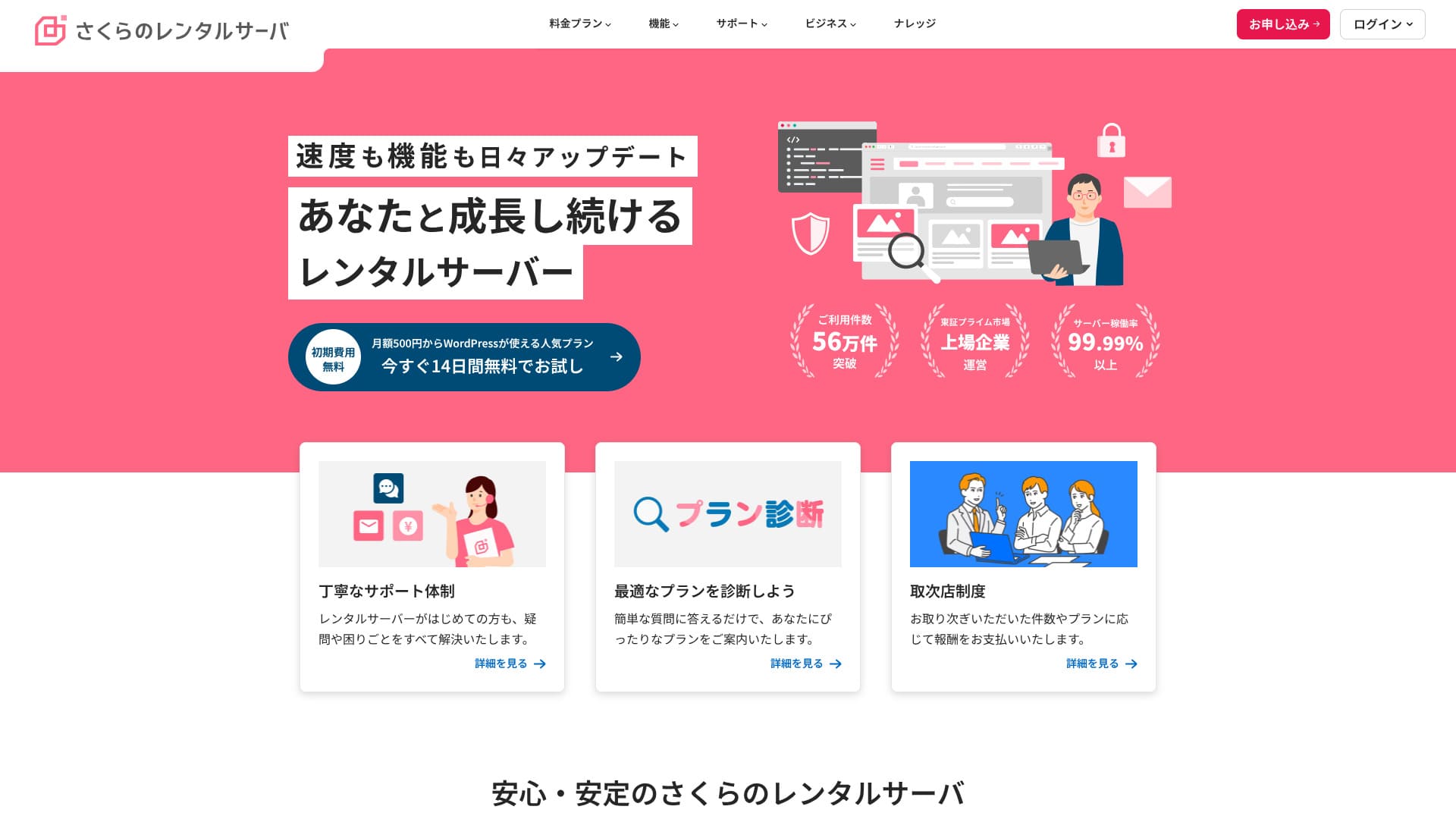
「さくらのレンタルサーバ
![]() 」は、利用件数48万件を超える老舗レンタルサーバー。かつては遅いと言われたものの、現在はサーバー刷新で高速化。でも、手頃な価格は以前からずっと変わらず、コスパに優れています。
」は、利用件数48万件を超える老舗レンタルサーバー。かつては遅いと言われたものの、現在はサーバー刷新で高速化。でも、手頃な価格は以前からずっと変わらず、コスパに優れています。
さくらのレンタルサーバ
![]() は、法人レベルな安定性と低価格が魅力的なサーバーです。過去には怖い遅いと噂でしたが、今は全然そんな心配はありません。
は、法人レベルな安定性と低価格が魅力的なサーバーです。過去には怖い遅いと噂でしたが、今は全然そんな心配はありません。
快適に使えるサーバーです。ぜひお試しください。

WordPressレンタルサーバー32社完全比較!個人法人海外別のおすすめ

「WordPressを始めたい」と思い「WordPress おすすめ」と検索すると、個人用や法人・中小企業向けから海外サーバーや安いサーバーまで、本当にいろいろな記事がヒットします。正直なところ、
- どのサイトを見れば良いのだろう。
- シンプルにわかりやすくサーバーを選びたい!
- 今すぐWordPressを始められるように教えて。
と思いませんか。それで、この記事は、個人法人、国内海外向けのレンタルサーバー32社からおすすめを厳選して紹介します。レンタルサーバーを毎日使うアプリ開発会社のSEO担当が解説します。